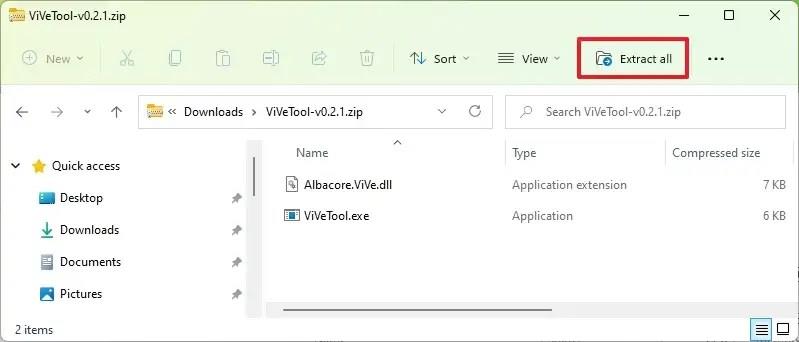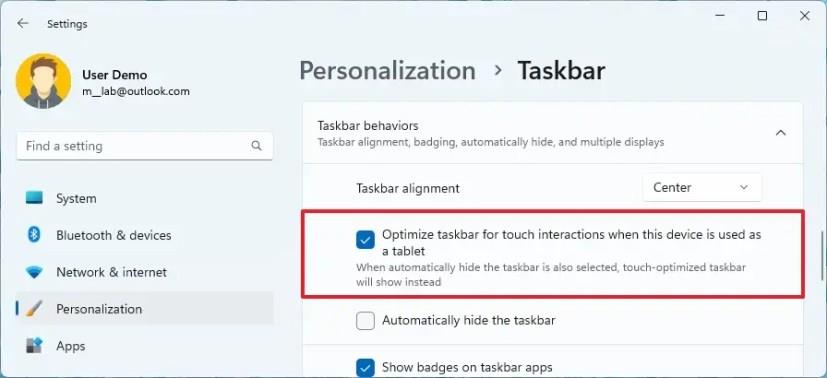Microsoft přináší zpět přepracované rozhraní hlavního panelu optimalizované pro dotyková zařízení na Windows 11 sestavení 25193 , ale je k dispozici pouze jako skrytá funkce. Nové rozhraní je vyvíjeno pro tablety a zařízení 2 v 1 a nabízí dva stavy (sbalené a rozbalené), aby uživatelům poskytlo více místa na obrazovce a zároveň poskytovalo rychlý přístup k vašim aplikacím a funkcím.
Stav „sbalený“ poskytuje minimální verzi hlavního panelu, která skrývá všechny ikony kromě základních prvků ze systémové lišty (jako je čas, baterie, hlasitost a síť). Složený stav nabízí více místa a zabraňuje náhodnému vyvolání akcí při držení tabletu. Obsahuje také chapadlo, aby bylo zřejmé, že můžete přejetím nahoru vyvolat „rozbalený“ stav.

Hlavní panel se zhroutil (zdroj: Microsoft)
Stav „rozbaleno“ poskytuje běžné prostředí, ale je optimalizován pro dotyková zařízení s většími ikonami. Mezi těmito dvěma stavy můžete snadno přepínat přejetím nahoru a dolů na spodní straně zařízení.

Hlavní panel rozšířen (Zdroj: Microsoft)
Pokud se chcete s novým dialogovým rozhraním seznámit, můžete použít nástroj třetí strany známý jako „ViVeTool“, který vytvořili Rafael Rivera a Lucas na GitHubu , abyste umožnili nové prostředí na vašem počítači.
Tato příručka vás naučí kroky k aktivaci nového hlavního panelu optimalizovaného pro dotykové obrazovky ve Windows 11.
Povolte hlavní panel optimalizovaný pro dotyk v systému Windows 11
Chcete-li povolit nový hlavní panel optimalizovaný pro tablety v systému Windows 11, postupujte takto:
-
Otevřete web GitHub .
-
Stáhněte si soubor ViveTool-vx.xxzip a aktivujte dotykový panel úloh.
-
Poklepáním na složku zip ji otevřete pomocí Průzkumníka souborů.
-
Klepněte na tlačítko Extrahovat vše .
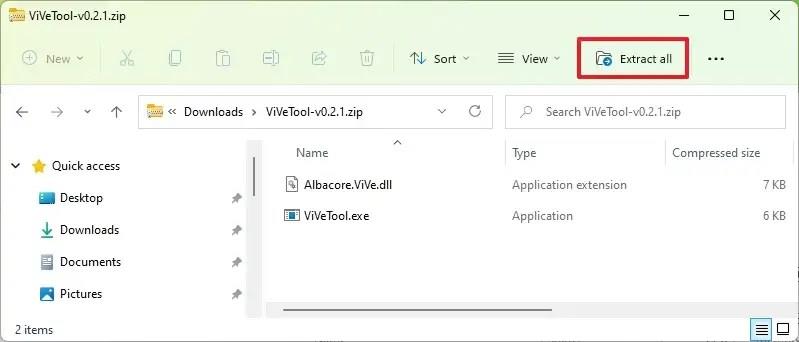
-
Klepněte na tlačítko Extrahovat .
-
Zkopírujte cestu ke složce.
-
Otevřete Start .
-
Vyhledejte Příkazový řádek , klikněte pravým tlačítkem na horní výsledek a vyberte možnost Spustit jako správce .
-
Zadejte následující příkaz pro přechod do složky Vivetool a stiskněte Enter :
Cd C:\FOLDER\PATH\ViveTool-v0.3.1
V příkazu změňte cestu ke složce s vaší cestou.
-
Zadáním následujícího příkazu povolte nový hlavní panel určený pro dotyková zařízení ve Windows 11 a stiskněte Enter :
Vivetool /enable /id:26008830
-
Restartujte počítač.
-
Otevřete Nastavení .
-
Klikněte na Personalizace .
-
Klepněte na kartu Hlavní panel .
-
Klepněte na nastavení Chování hlavního panelu .
-
Zaškrtněte možnost „Optimalizovat hlavní panel pro dotykové interakce, když je zařízení používáno jako tablet“ .
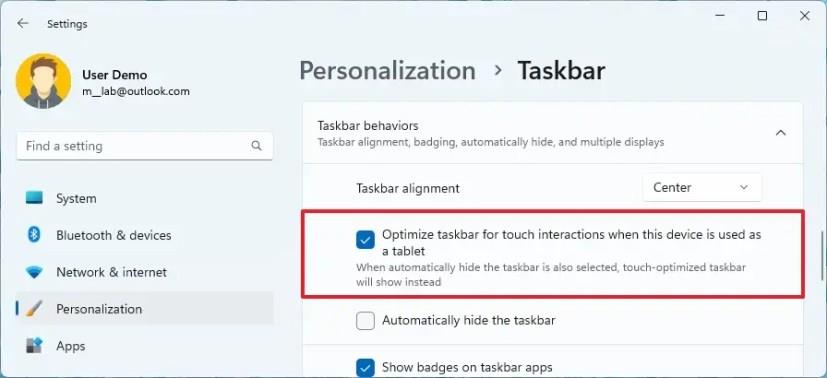
Po dokončení těchto kroků, pokud používáte tablet nebo notebook s dotykovým displejem, budete moci pracovat s novým prostředím hlavního panelu.
Pokud nemáte Windows 11 sestavení 25193, musíte se zaregistrovat do kanálu pro vývojáře pomocí nastavení „Windows Insider Program“ v části „Windows Update“. Jakmile zařízení zaregistrujete do programu, můžete si stáhnout sestavení 25193 z nastavení „Windows Update“ kliknutím na tlačítko Check for Updates a poté můžete postupovat podle výše uvedených kroků.
Pokud si to rozmyslíte, můžete změny vrátit pomocí stejných pokynů, ale v kroku č. 10 nezapomeňte použít vivetool /disable /id:26008830příkaz a poté restartovat zařízení.
Aktualizace 9. září 2022: Počínaje sestavením 25197 umožňuje Windows 11 verzi hlavního panelu optimalizovanou pro dotek, což znamená, že tyto pokyny již nemusíte používat.